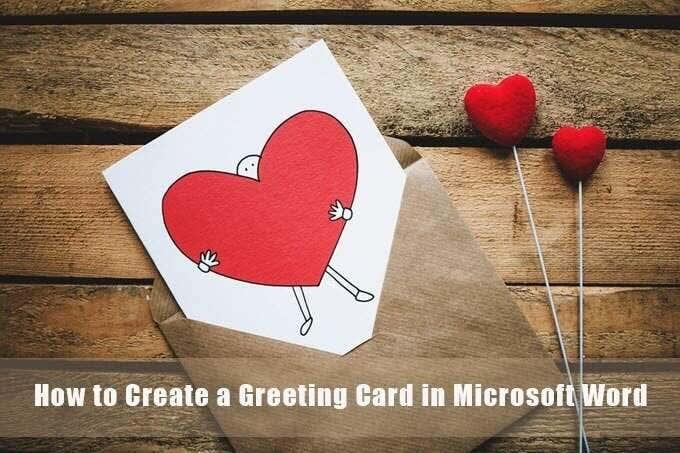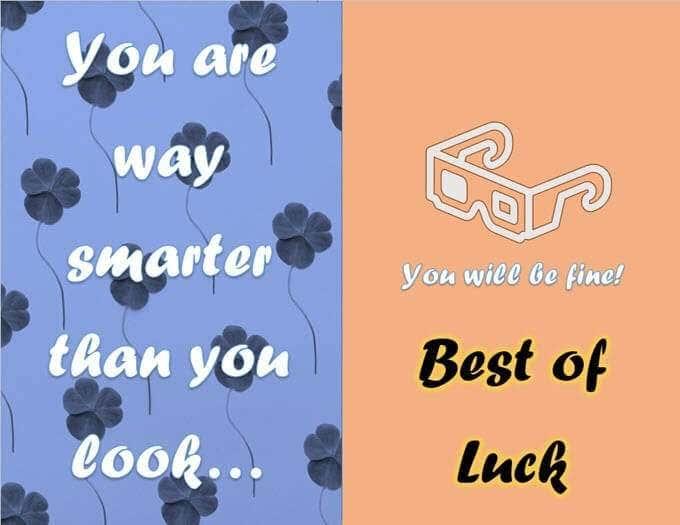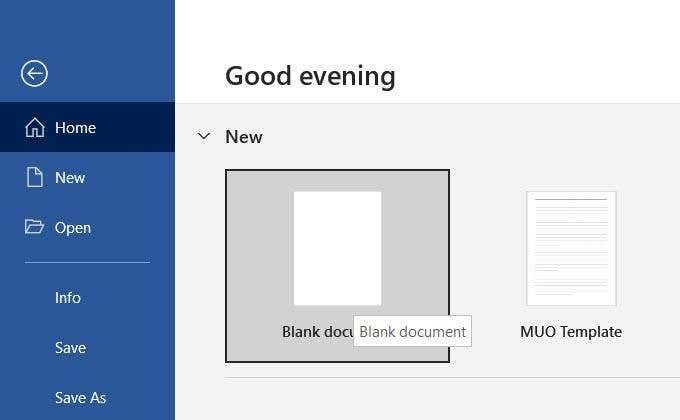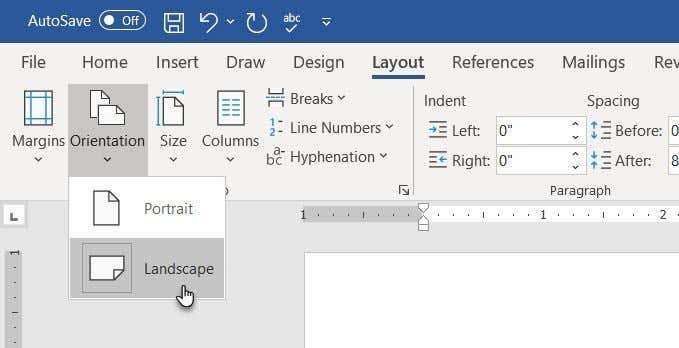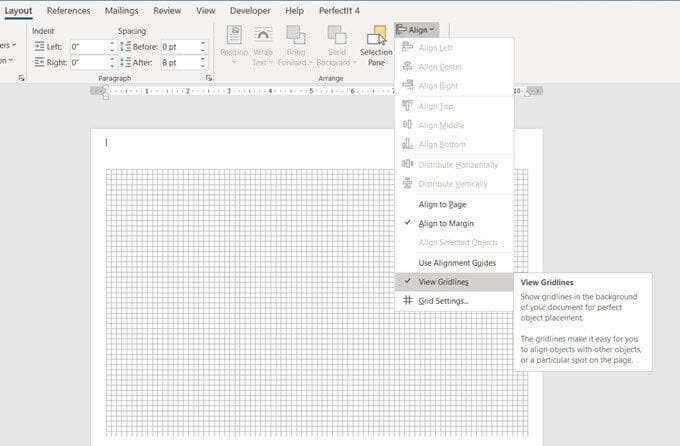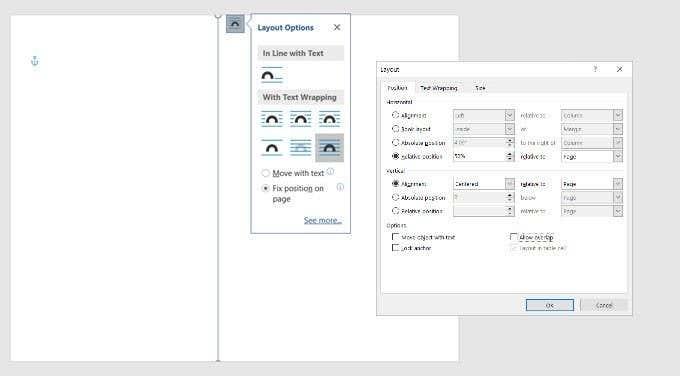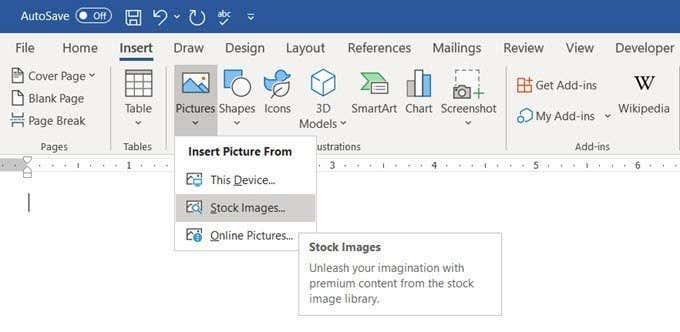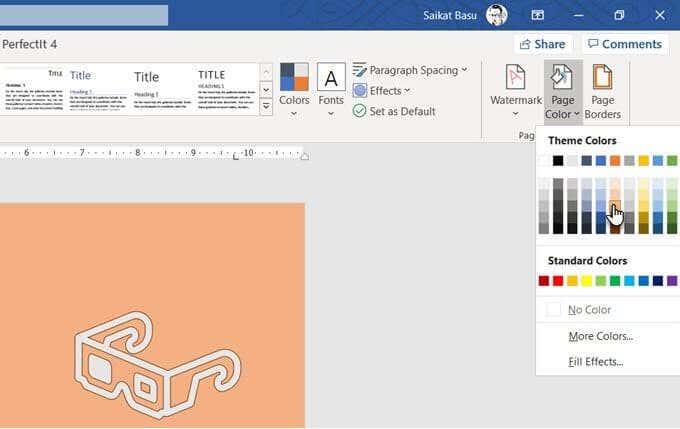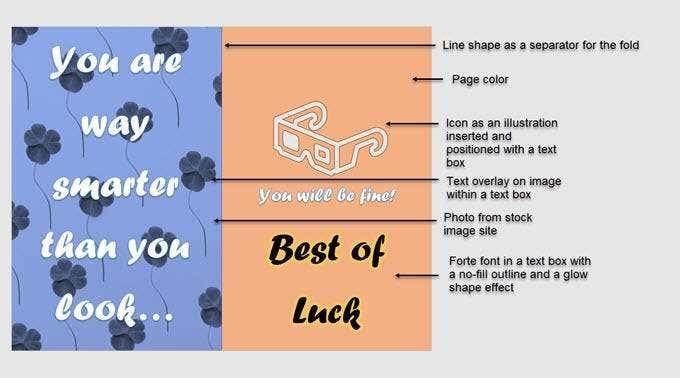Microsoft Word kan gjøre mye mer utover det dumme med å lage rapporter og CVer. Den har et egnet sett med grafiske verktøy for å hjelpe deg med å lage grafiske berikede dokumenter som gratulasjonskort. Du kan også slå til Word og lage et gratulasjonskort for alle anledninger med barna dine. Barn vil ikke sette seg fast i funksjonene i motsetning til et desktop publishing-verktøy eller et grafisk redigeringsprogram.
I denne Word-opplæringen lager vi et gratulasjonskort fra bunnen av for å vise hvor enkelt det kan være for alle.
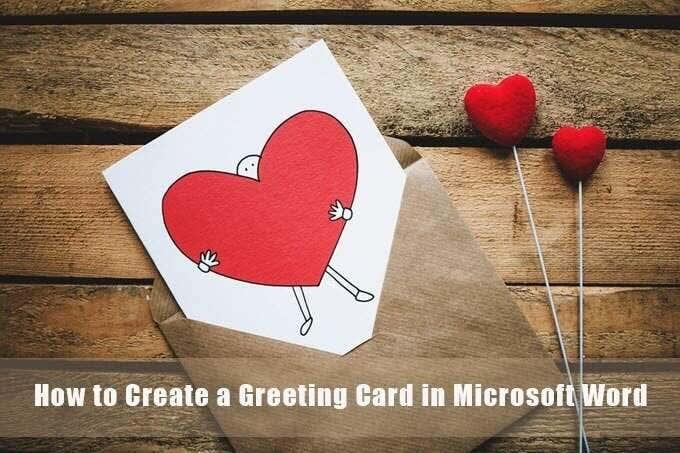
Hvordan lage et gratulasjonskort med Microsoft Word
Før du setter deg ned for å designe et gratulasjonskort i Word, må du bestemme deg for om du vil at det skal være flatt som et postkort eller et brettet kort som et Hallmark-kort. Gratulasjonskort kommer også i alle former og størrelser fra A0 (84,1 x 118,9 cm) til A10 (2,6 x 3,7 cm). Disse valgene vil diktere alle andre designbeslutninger som følger.
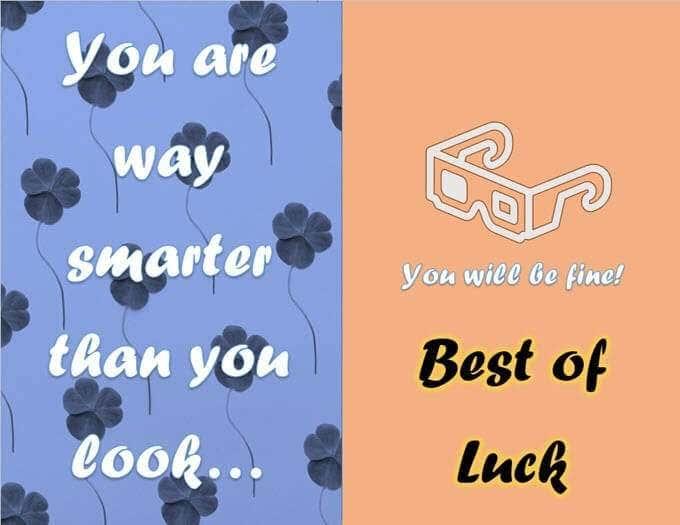
1. Åpne et tomt dokument
Åpne Microsoft Word og velg et tomt dokument. Bruk dette tomme lerretet til å legge til dine egne ideer om hva et gratulasjonskort kan være. Du kan legge til bilder, former, tekst, Word Art og til og med 3D-modeller.
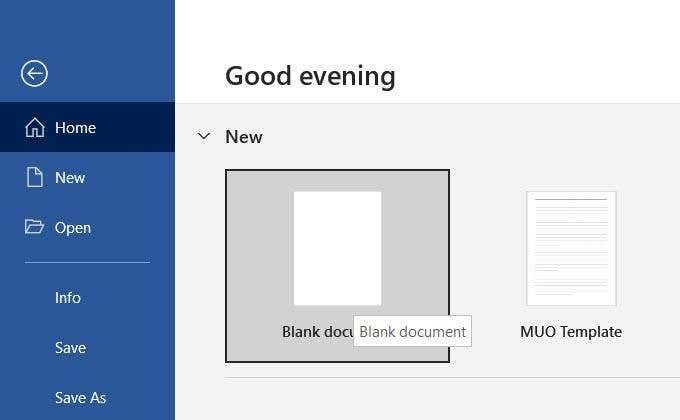
2. Sett opp Orientering og Layout
Gratulasjonskort er vanligvis lagt ut i landskap. Landskapsmodus fungerer også bedre med bilder.
For å endre oppsettet fra stående til liggende, gå til Bånd > Layout > Sideoppsettgruppe > Orientering > Liggende .
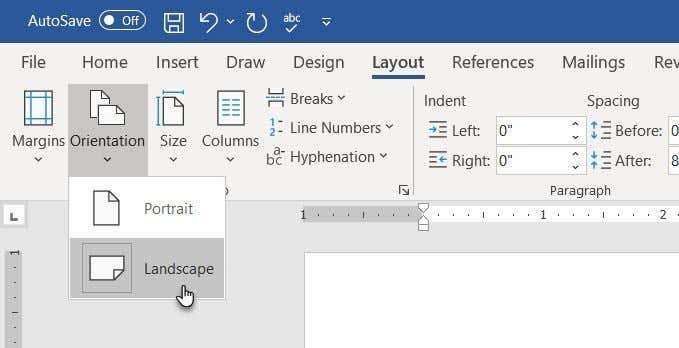
Velg Størrelse i sideoppsettgruppen for å velge en av standardstørrelsene fra rullegardinmenyen. Du kan også bruke en egendefinert størrelse ved å gå til Papirstørrelse nederst i rullegardinmenyen.

Tips: Bruk kategorien Marger i dialogboksen Sideoppsett for å redusere margene hvis du vil at bildet skal dekke papiret.
3. Balanser alt med rutenett
Du trenger ikke fylle dokumentet. White space hjelper til med å balansere tekst med grafikk. Aktiver Gridlines og Alignment Guides for å justere objekter på dokumentet med presisjon. Rutenett skrives ikke ut. Du kan også velge å ikke bruke rutenett og i stedet justere alt med øyet.
Gå til Vis > Rutenett .
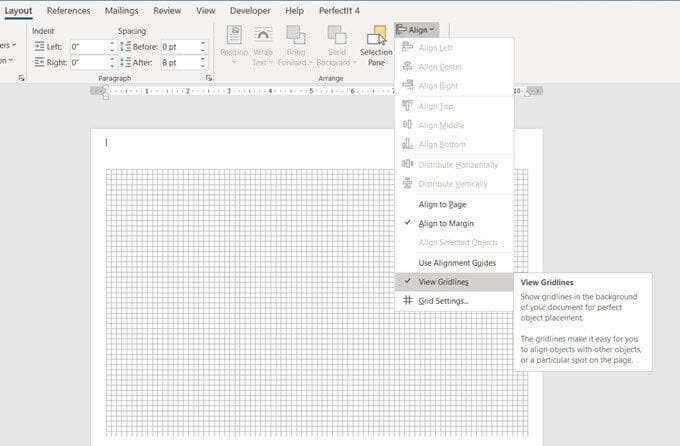
Velg grafikken i dokumentet. Gå til Format - fanen til høyre på båndet. For en valgt form vil fanen lese Shape Format .
Velg Juster > Rutenettinnstillinger .
Bruk innstillingene for å aktivere Snap-to-funksjonen, vise justeringsveiledninger og endre avstanden mellom rutenett.
Som denne Microsoft Word-støtteartikkelen sier, fungerer Snap To -funksjonen bare i utskriftsvisning.
4. Del siden din for brettingen
For gratulasjonskort som bretter ned på midten, kan du dele siden i to. Det er forskjellige måter å gjøre det på Word. For opplæringen vår vil vi bruke linjeformen og plassere den i midten av siden.
Gå til Sett inn > Former > Linje . Trykk på Shift-tasten og tegn en vertikal linje over midten av siden.
Ethvert nytt innhold på siden kan flytte denne skillelinjen. For å holde den nøyaktig i midten, velg ikonet for layoutalternativer som er suspendert over den valgte linjen.
Velg Fix posisjon på side . Velg deretter Se mer .
I Layout - innstillingene, fikser posisjonen til linjeformen ved å angi horisontale og vertikale justeringer.
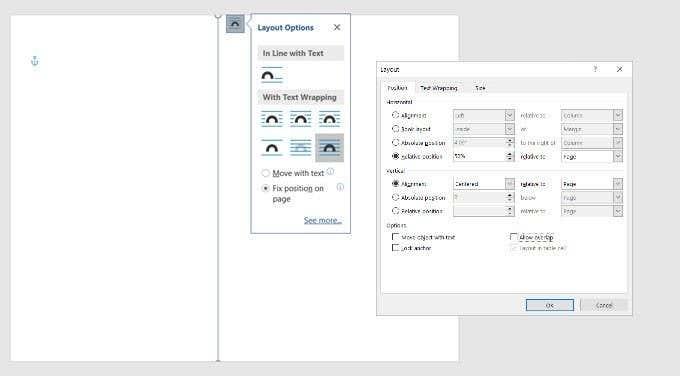
5. Begynn å legge til grafikk
Det er på tide å legge til grafikk som matcher kortets tema. Bruk gratis arkivbilder eller last opp dine egne for å tilpasse kortet. Velg Sett inn > Bilder for å sette inn et bilde i dokumentet. Microsoft Word leverer arkivbilder, men det er alltid bedre å bruke ditt eget bilde for et personlig preg.
I denne opplæringen har vi brukt et bilde fra Pexels.com.
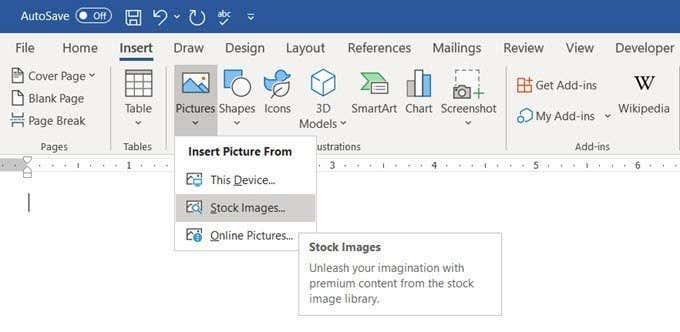
Du kan også fylle opp hele siden med bildet hvis du setter det som bakgrunn. Gå til Design > Sidefarge > Fylleffekt .
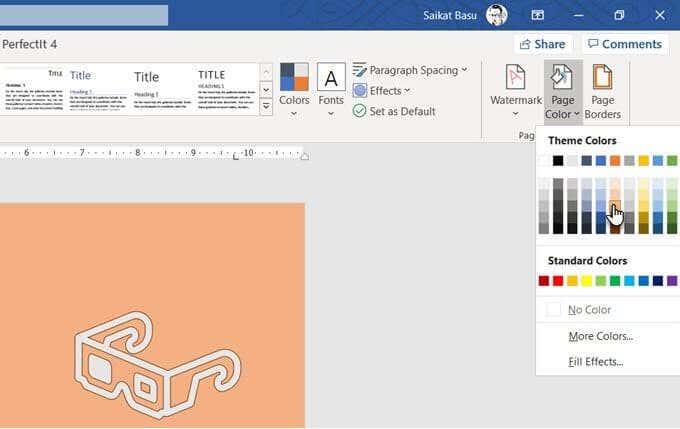
Bilde -fanen lar deg bruke ditt eget bilde eller et hvilket som helst Creative Commons-bilde hentet med et Bing -søk som bildefyll for siden. Du kan se forhåndsvisningen før du setter den inn i dokumentet.
6. Velg Vakre skrifter
Gratulasjonskortet har sitt bilde. Nå må du jobbe med teksten og annet innhold.
Gå til Sett inn > Tekstgruppe . Du kan velge en tekstboks for å skrive inn tekst eller velge Word Art . Siden det finnes flere Word Art-stiler, trenger du ikke tenke for mye på å style teksten.
Alternativt må du jobbe med Shape Fill , Shape Outline og Shape Effects hvis du velger ren tekst.
Alle alternativer er lett tilgjengelige fra Shape Format -fanen på båndet og intuitive å bruke.

Tekstalternativer inne i en tekstboks i Microsoft Word kommer med avansert formatering. Du kan for eksempel begynne med en fin skrift, angi riktig skriftstørrelse og gi den riktig skriftfarge. Velg deretter tekstboksen og høyreklikk for å åpne kontekstmenyen. Velg Formater form for å vise en sidefelt med alle form- og tekstalternativene .
Tekstalternativer er videre organisert i:
- Tekstfyll og disposisjon
- Teksteffekter
- Layout og egenskaper
Lek med fyll, gradienter og gjennomsiktighet for å dekorere teksten din. Den estetiske kombinasjonen vil også avhenge av bildet som fungerer som bakgrunn for teksten.
I denne opplæringen har vi gitt teksten en "glød" for å øke den festlige følelsen av kortet.
Tips: Hold deg til ett eller to skrifttyper for å gjøre det mindre distraherende. Velg også et skriftsnitt som gjenspeiler stemningen i arrangementet og formater det med fargen som passer best til bakgrunnen eller grafikken. Selv om du kan installere kreative skrifter i Microsoft Word , vil ikke alle skrives ut bra.
7. Forhåndsvis og skriv ut
Kortet ditt er klart med en kombinasjon av bilder, farger og tekst. Prøv den først på skjermen og skriv den ut på billig papir. Se etter skrivefeil i teksten og sjekk om hvert element er riktig stilt opp.
Vær nøye med marginene da forskjeller der kan påvirke den endelige layouten. Hvis du skriver ut et brettekort, bruk prøven for å se om bretten er på rett sted og ikke skjærer over en grafikk eller tekst.
Ta frem lagerpapiret av god kvalitet og skriv ut ditt første gratulasjonskort. Hvis du lager flere kopier, er det alltid lurt å sjekke kvaliteten på toneren eller blekket etter noen få partier.
Kortet ditt er klart
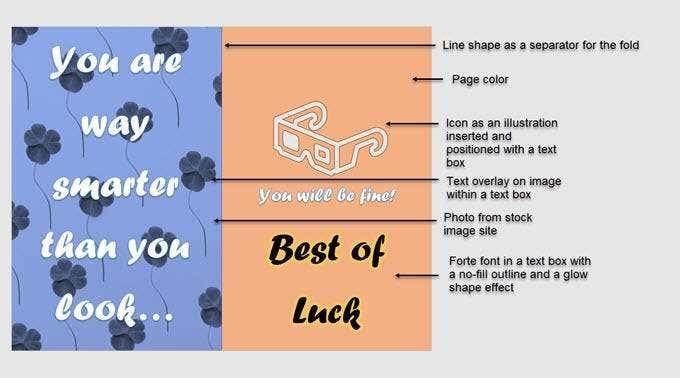
Grafiske funksjoner i Word kan være begrenset når du lager et gratulasjonskort med Word, men de kan gjøre en tilstrekkelig jobb.
Maler er den raskere måten å få et gratulasjonskort ut av Microsoft Word. Men vil de gi deg gleden av å lage din egen for noen spesiell? Kanskje du kan bruke gratulasjonskortmalene som inspirasjon til å designe dine egne.
Prøv også Microsoft Publisher ved hjelp av denne veiledningen. Det er et bedre alternativ til Microsoft Word, da det er ment for alle typer desktop publisering.